

PRISMAsync Print Server-hotfolders gør det nemt for brugere at sende udskriftsklare PDF-filer til printeren uden at skulle åbne dokumenterne. Hotfolders gemmes på PRISMAsync Print Server. Brugere, der har tilladelse til at anvende hotfolderen, kan knytte et drev til hotfolderen på deres arbejdsstation.
En hotfolder er nyttig, når udskriftsjob, der kræver identiske jobegenskaber, ofte sendes til printeren.
Et program, der forbereder dokumenter til en printer, kan også bruge en hotfolder som leveringsplacering.
Jobegenskaber kan komme fra den automatiske arbejdsgang, der er en del af definitionen af hotfolderen. Desuden kan jobegenskaber defineres af en JDF-jobseddel, der er gemt i hotfolderen.
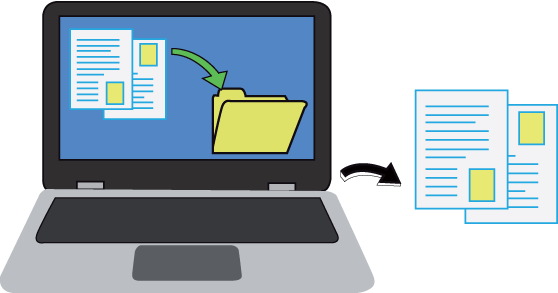 Træk og slip udskriftsfiler
Træk og slip udskriftsfilerKommunikationen mellem PRISMAsync Print Server og et tilknyttet hotfolderdrev på brugerens arbejdsstation kører via Server Message Block (SMB) eller via Web Distributed Authoring and Versioning (WebDAV).
De Windows Microsoft- og Apple Mac-operativsystemer, der kører på brugerens arbejdsstation, skal have indbygget understøttelse af klienten eller tredjeparts understøttelse af SMB eller WebDAV for at oprette forbindelse til PRISMAsync Print Server-hotfolders.
For at opnå sikker adgang til hotfolders skal du bruge WebDAV og konfigurere HTTPS på PRISMAsync Print Server. Derefter skal du også gennemtvinge brugen af HTTPS i stedet for HTTP.
Hotfolders VarioPrint i-series og varioPRINT iX-series er ikke tilgængelige via SMB.
Højst 20 SMB-konfigurerede arbejdsstationer kan oprette forbindelse til PRISMAsync Print Server-hotfolders ad gangen. Disse arbejdsstationer kan oprette forbindelse til alle tilgængelige PRISMAsync Print Server-hotfolders.
En PRISMAsync Print Server-hotfolder kan bruges af brugere, der er godkendt til denne hotfolder.
Hvis du vil konfigurere godkendelse af en hotfolder, skal du gøre følgende.
I Settings Editor åbner du egenskaberne for brugerkontoen for at angive, at brugeren har adgangstilladelse til hotfolders.
I Settings Editor åbner du egenskaberne for hotfolders for at angive, om godkendte brugere i én brugergruppe har adgangstilladelse til hotfolderen, eller om alle godkendte brugere i alle brugergrupper har adgangstilladelse til hotfolderen.
For at sende udskriftsjob kan godkendte brugere trække og slippe udskriftsklare PDF-filer på det drev på arbejdsstationen, der er knyttet til hotfolderen.
Efter udskrivning slettes PDF-filerne fra hotfolderen.
Du kan definere behandlingsrækkefølgen for hotfolderjobbene i Settings Editor.
Brugernavnet for den bruger, der har sluppet PDF-filerne i hotfolderen, vises i udskriftskøen.
Adgangsrettighederne [Få kun adgang til personlige job] og [Adgang til alle job] bestemmer, om brugere kun kan udskrive eller ændre personlige job eller alle job.
Navnet på ejeren af jobbet på jobsedlen kan være det entydige og fuldt kvalificerede brugernavn som f.eks. user1@company.com, eller det kan være et ikke-kvalificeret navn som f.eks. user1. Du kan angive, hvordan PRISMAsync Print Server adskiller personlige job, med indstillingen [Brug identifikation med fuldstændigt brugernavn].
Vær opmærksom på, at bestemmelsen af personlige job, som er baseret på et ikke-kvalificeret brugernavn, kan være upålidelig i organisationer, hvor et brugernavn ikke er entydigt.
Se administratorvejledningen: Brugertilladelse og -godkendelse for at se, hvordan du konfigurerer adgang til job og bruger indstillingen [Brug identifikation med fuldstændigt brugernavn].
Du kan bruge PRISMAsync Print Server-editoren til jobsedler til at oprette eller ændre en JDF-jobseddel, før du gemmer den på det drev, der er knyttet til hotfolderen.
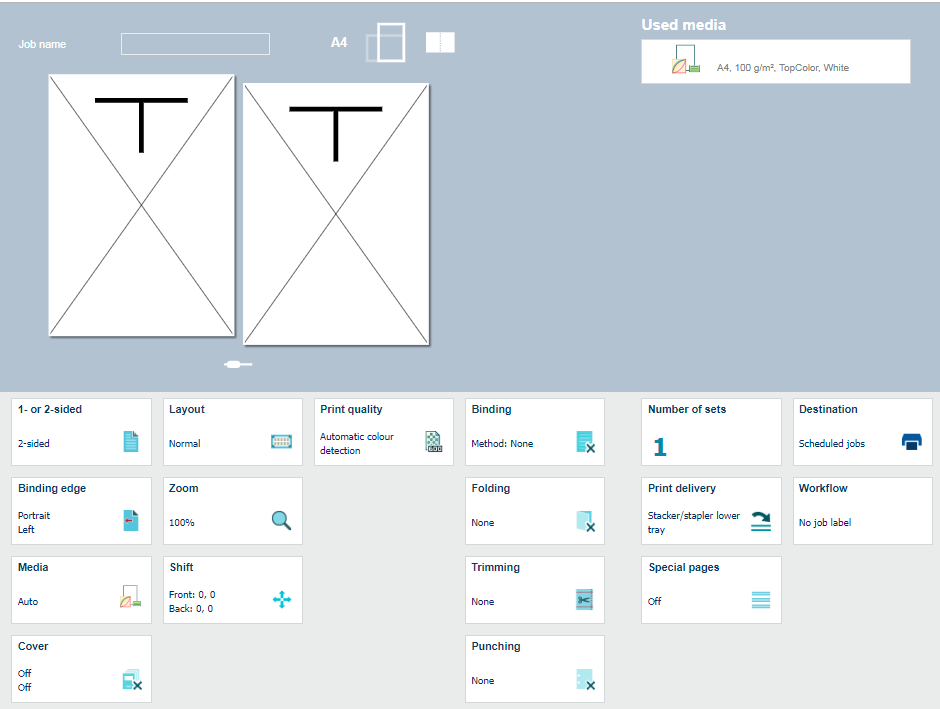 Eksempel: Attributter for editor til jobsedler
Eksempel: Attributter for editor til jobsedler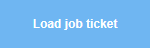
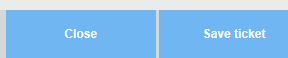
PRISMAsync Print Server opfatter alle JDF-filer, der er gemt på det drev, som er knyttet til hotfolderen, som jobsedler. Kun første (i alfabetisk rækkefølge) JDF-fil behandles.
JDF-jobsedlen: default_ticket.jdf overtager alle andre jobsedler.
Det er vigtigt, at brugerne træffer en velovervejet beslutning om, hvor de enkelte jobegenskaber skal defineres: i JDF-jobsedlen eller i den automatiske arbejdsgang. Brugere skal undgå, at en bestemt jobegenskab defineres i den automatiske arbejdsgang og i JDF-jobsedlen. Dette kan medføre job med uventede resultater.
Automatiske arbejdsgange administreres i Settings Editor. En automatisk arbejdsgang samler en række forudindstillede attributter for at definere jobegenskaberne. Brugere kan anvende en automatisk arbejdsgang, når de sender et eller flere PDF-job. En af attributterne for automatisk arbejdsgang definerer, om jobsedlen skal ignoreres eller ej.
Printeren har én fabriksdefineret automatisk arbejdsgang: (default). Aktuelle automatiske arbejdsgange kan ændres, eller du kan oprette nye automatiske arbejdsgange.
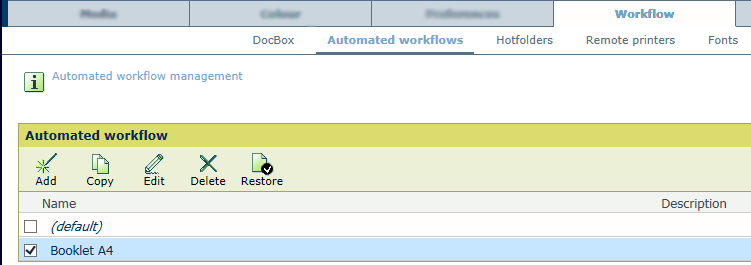 Automatiske arbejdsgange
Automatiske arbejdsgangeFeltet [Jobetiket] i udskriftskøen henviser til navnet på den automatiske arbejdsgang. Udskriftsjob kan filtreres eller vælges i overensstemmelse med denne jobetiket.
I betjeningsvejledningen til printeren kan du se, hvordan du kan konfigurere automatiske arbejdsgange.